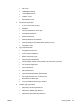ProtectTools - Windows Vista and Windows XP
NOT: Katıştırılmış Güvenlik için açılış kimlik doğrulamasını devre dışı bırakmak
istiyorsanız Devre dışı bırak’ı tıklatın.
6. Uygula’yı, ardından HP ProtectTools penceresinde Tamam’ı tıklatın.
Otomatik Sürücü Kilidi sabit disk korumasını etkinleştirme ve devre dışı bırakma
Bu seçenek etkinleştirildiğinde, Sürücü Kilidi parolaları sürücüde otomatik olarak oluşturulur ve
ayarlanır, ayrıca TPM katıştırılmış güvenlik yongası tarafından korunur.
NOT: Bilgisayar yeniden başlatılıp, siz TPM katıştırılmış güvenlik parolasını parola isteminde
başarılı bir şekilde girene kadar, otomatik olarak oluşturulan parolalar sürücüde ayarlanmaz.
Otomatik Sürücü Kilidi etkinleştirme seçeneği ancak bilgisayarda TPM güvenlik yongası yüklü ise,
çalıştırılmışsa ve hiçbir Sürücü Kilidi parolası etkinleştirilmemişse kullanılabilir. TPM güvenlik
yongasının nasıl etkinleştirileceği ve çalıştırılacağı konusunda yönergeler için bkz. “
Katıştırılmış
güvenlik yongasını etkinleştirme sayfa 30” ve “Katıştırılmış güvenlik yongasını çalıştırma sayfa 30.”
NOT: Bilgisayarda elle ayarladığınız Sürücü Kilidi parolaları varsa, Otomatik Sürücü Kilidi
korumasını ayarlayabilmeniz için bunları devre dışı bırakmanız gerekir.
Otomatik Sürücü Kilidi korumasını etkinleştirmek veya devre dışı bırakmak için:
1. Başlat > Tüm Programlar > HP ProtectTools Güvenlik Yöneticisi’ni seçin.
2. Sol bölmede BIOS Yapılandırması’nı tıklatın.
3. BIOS yönetici parolası isteminde Bilgisayar Kurulum yönetici parolanızı yazın ve Tamam’ı tıklatın.
4. Sol bölmede Güvenlik’i tıklatın.
5. Katıştırılmış Güvenlik altında, Otomatik Sürücü Kilidi Desteği’nin yanındaki Etkinleştir’i
tıklatın.
NOT: Katıştırılmış Güvenlik için Otomatik Sürücü Kilidi korumasını devre dışı bırakmak
istiyorsanız Devre dışı bırak’ı tıklatın.
6. Uygula’yı, ardından HP ProtectTools penceresinde Tamam’ı tıklatın.
Bilgisayar Kurulum parolalarını yönetme
Bilgisayar Kurulum’da açılış ve kurulum parolalarını ayarlamak ve değiştirmek, ayrıca çeşitli parola
ayarlarını yönetmek için BIOS Yapılandırması’nı kullanabilirsiniz.
DİKKAT: BIOS Yapılandırması’nda “Parolalar” sayfasından ayarladığınız parolalar, HP
ProtectTools penceresinde Uygula veya Tamam’ı tıklattığınızda hemen kaydedilir. Ayarladığınız
parolaları unutmayın; çünkü eski parolayı girmeden herhangi bir parola ayarını geri alamazsınız.
Açılış parolası dizüstü bilgisayarınızı izinsiz kullanıma karşı koruyabilir.
NOT: Bir açılış parolası atandıktan sonra, “Parolalar” sayfasındaki Ayarla düğmesinin yerine
Değiştir düğmesi gelir.
48 Bölüm 5 HP ProtectTools için BIOS Yapılandırması TRWW